动态考勤表的完整制作方法
考勤表做法
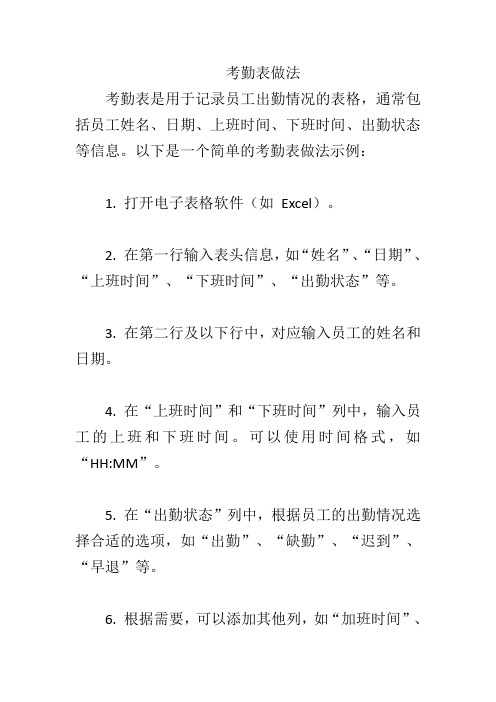
考勤表做法
考勤表是用于记录员工出勤情况的表格,通常包括员工姓名、日期、上班时间、下班时间、出勤状态等信息。
以下是一个简单的考勤表做法示例:
1. 打开电子表格软件(如Excel)。
2. 在第一行输入表头信息,如“姓名”、“日期”、“上班时间”、“下班时间”、“出勤状态”等。
3. 在第二行及以下行中,对应输入员工的姓名和日期。
4. 在“上班时间”和“下班时间”列中,输入员工的上班和下班时间。
可以使用时间格式,如“HH:MM”。
5. 在“出勤状态”列中,根据员工的出勤情况选择合适的选项,如“出勤”、“缺勤”、“迟到”、“早退”等。
6. 根据需要,可以添加其他列,如“加班时间”、
“请假时间”等。
7. 为了方便统计和分析,可以使用函数来计算出勤时长、加班时长、请假时长等。
例如,可以使用`=B2-A2` 来计算出勤时长。
8. 根据公司的考勤政策和需求,对考勤表进行格式化和美化,如添加边框、背景色、字体样式等。
9. 保存考勤表,并根据需要定期更新和打印。
Exce中如何制作完整动态考勤表

Exce中如何制作完整动态考勤表例子:一.【插入】【窗体】【微调项】插入窗体到【月单元格前】,【选择窗体右键设置对象格式】【控制】【当前值为2023】【最小值2023】【最大值自己设】【步长1】【单元格链接为2023单元格】,同理,【复制前面的窗体移动到6前】【选择窗体右键设置对象格式】【控制】【当前值为6】【最小值1】【最大值12】【步长1】【单元格链接为6单元格】二.如何联动表头,在【表头内】输入【=2023单元格&年单元格&6单元格&月单元格&”考勤表”】,实现年月变化时表头变化三.日期联动,在【日期行单元格】输入【=DATE(2023单元格,6单元格,日为1)】,当出现图片2错误时,【右键设置单元格格式】【数字】【自定义改为d格式】,日期行第二格【=前一个+1】再往右拉填充,同理,选中【第二个以及后面的单元格】【右键设置单元格格式】【数字】【自定义改为d格式】四.星期联动,在【星期行第一个单元格输入=上方日期单元格】,【右键设置单元格格式】【数字】【自定义改为aaa格式】,向右填充五.考勤的填充,【选中考勤区域】【数据】【有效性】【有效性】【允许选择序列】,【来源选择已经编辑好的考勤符号】,即完成了下拉框制作六.周末标注颜色,选中【表格日期星期考勤区域】,【开始】【条件格式】【新建规则】【使用公式确定要设置格式的单元格】输入【=weekday(1号单元格锁行不锁列,2)>5】即【=weekday(c$4,2)>5】,【格式】【图案选择一个颜色】,即完成七.判断大小月份,如4月份只有30天,【选中日期星期两行】【开始】【条件格式】【新建规则】【使用公式确定要设置格式的单元格】【=month(日期第一行单元格,锁行不锁列)>上方4单元格】【格式】【自定义】【输入;;;表示隐藏的意思】即隐藏了日期30后的数字八.考勤表数据自动统计,用COUNTIF 函数,【COUNTIF(区域,条件)】,【COUNTIF (考勤行第一行锁列),条件为出勤符号锁列】,即函数【=COUNTIF($C6:$AF6,D$17)】,完成,再向右向下填充。
wps制作动态考勤表
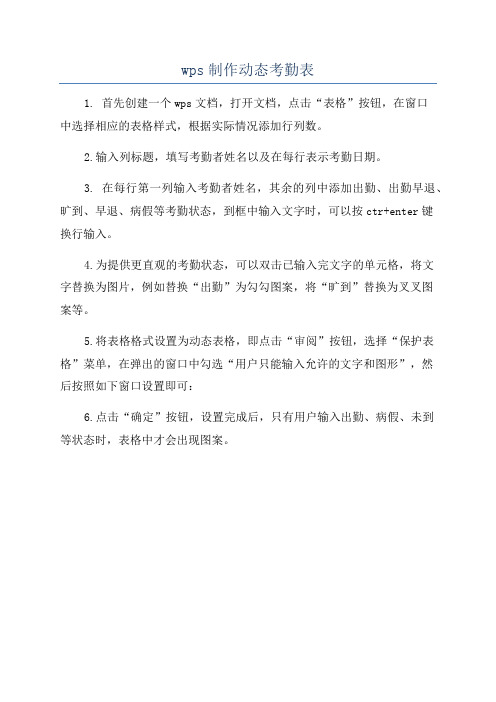
wps制作动态考勤表
1. 首先创建一个wps文档,打开文档,点击“表格”按钮,在窗口
中选择相应的表格样式,根据实际情况添加行列数。
2.输入列标题,填写考勤者姓名以及在每行表示考勤日期。
3. 在每行第一列输入考勤者姓名,其余的列中添加出勤、出勤早退、旷到、早退、病假等考勤状态,到框中输入文字时,可以按ctr+enter键
换行输入。
4.为提供更直观的考勤状态,可以双击已输入完文字的单元格,将文
字替换为图片,例如替换“出勤”为勾勾图案,将“旷到”替换为叉叉图
案等。
5.将表格格式设置为动态表格,即点击“审阅”按钮,选择“保护表格”菜单,在弹出的窗口中勾选“用户只能输入允许的文字和图形”,然
后按照如下窗口设置即可:
6.点击“确定”按钮,设置完成后,只有用户输入出勤、病假、未到
等状态时,表格中才会出现图案。
制作动态考勤表
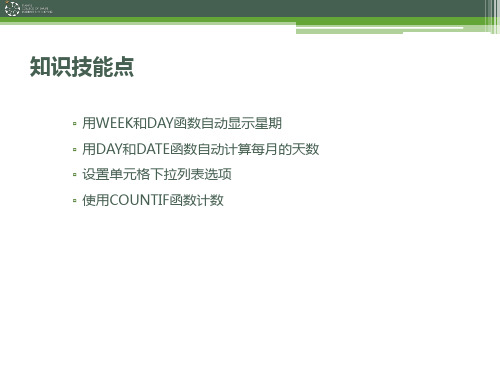
▫ 为统一考勤标志,需要设定统一的考勤符号,当然也可以设定用汉字 或者其他自己认可方便的符号均可,也可以根据实际情况确定更多考 勤类别。本例假设有如下的符号规定。
符号 √ ×
▫ 为方便录入,采用下拉列表选择的方法来设置,每次录入考勤的时候, 仅需从下拉列表中选择即可。
图10-1考勤表基本表格
• 10.3.2. 自动显示星期 ▫ 根据 “年”、“月”和“日期”中的数据,自动计算“星期”行中的数据。 ▫ 步骤1: ▫ 在D2单元格中输入公式 “=IF((WEEKDAY(DATE($M$1,$Q$1,D3),2))=7,"日 ",(WEEKDAY(DATE($M$1,$Q$1,D3),2)))”(不包含引号)。公式首先通 过DATE函数,将“$M$1”单元格数据即2017、“$Q$1”数据即10和 D3单元格数据即1拼接为日期形式,再通过WEEKDAY(****,2)函数,计算 选定时间是星期几,由于WEEKDAY(****,2)函数计算结果为1,2,3……7的 形式,根据通常写法,当等于7的时候,一般写为“星期日”,因此通过 IF函数判断,当WEEKDAY(****,2)函数计算结果等于7的时候,将替换为 “日”,否则用数字显示当前的星期日期,如图10-2所示。
10.2. 项目简介
▫ 本项目利用时间函数、计数函数、判断函数、序列填充等多种函数, 自动显示星期、自动计算当月考勤的天数、根据设计的考勤标志自动 计算考勤统计等功能。
10.3. 项目制作
• 10.3.1. 制作基本表格
▫ 新建Excel文档,命名为“员工考勤表.xlsx”,基本样式如图10-1所 示。由于后续部分要根据年份和月份计算星期,所以将“2017”和 “10”分别放置在一个单元格内(或合并单元格内)。
动态考勤表格的制作方法
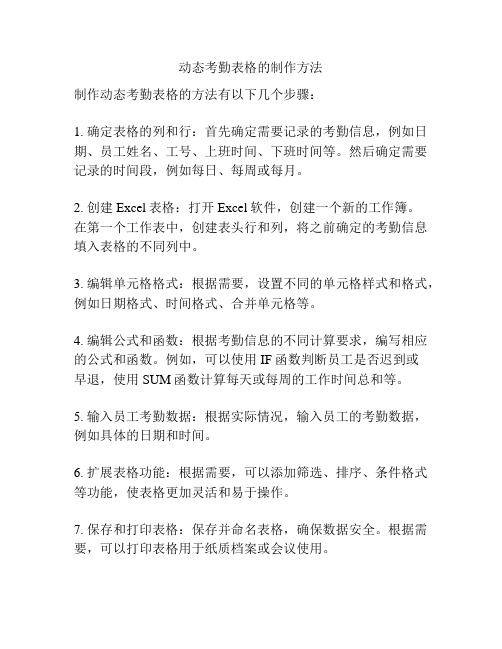
动态考勤表格的制作方法
制作动态考勤表格的方法有以下几个步骤:
1. 确定表格的列和行:首先确定需要记录的考勤信息,例如日期、员工姓名、工号、上班时间、下班时间等。
然后确定需要记录的时间段,例如每日、每周或每月。
2. 创建Excel表格:打开Excel软件,创建一个新的工作簿。
在第一个工作表中,创建表头行和列,将之前确定的考勤信息填入表格的不同列中。
3. 编辑单元格格式:根据需要,设置不同的单元格样式和格式,例如日期格式、时间格式、合并单元格等。
4. 编辑公式和函数:根据考勤信息的不同计算要求,编写相应的公式和函数。
例如,可以使用IF函数判断员工是否迟到或
早退,使用SUM函数计算每天或每周的工作时间总和等。
5. 输入员工考勤数据:根据实际情况,输入员工的考勤数据,例如具体的日期和时间。
6. 扩展表格功能:根据需要,可以添加筛选、排序、条件格式等功能,使表格更加灵活和易于操作。
7. 保存和打印表格:保存并命名表格,确保数据安全。
根据需要,可以打印表格用于纸质档案或会议使用。
以上是一个简单的制作动态考勤表格的方法,可以根据具体需求进行进一步的修改和完善。
同时,也可以考虑使用专业的考勤管理软件或在线表格工具,以提高效率和方便性。
活动考勤表制作

活动考勤表制作活动考勤表是每个活动组织者必不可少的工具之一,它能够记录每个参加活动者的信息和到场情况。
通过制作一个专业的活动考勤表来管理参加者,并及时反馈和处理问题,可以帮助组织者更好地管理活动流程,提高活动效率。
下面我们来具体了解如何制作一份完整的活动考勤表。
一、选择制作工具活动考勤表可以使用Excel表格或者Word文档制作。
如果数据量较大,建议使用Excel表格来制作考勤表。
如果数据量较小,可以使用Word文档实现。
使用制表软件能够大大提高制作效率,并方便以后数据的查询和整理。
二、考勤表的基本内容在制作活动考勤表之前,需要明确考勤表中需要包含的信息。
一份完整的考勤表需要记录以下信息:参加者姓名、性别、身份证号、联系方式、到场时间、离场时间、备注等信息。
在确定考勤表中需要记录的各项信息时,请尽可能的详细和准确,以便更好的管理参加者。
三、制作考勤表模板选择Excel或Word来制作考勤表后,我们可以将需要包括在考勤表中的项目,以表头的形式写出。
表头的编写应该尽量准确、直观,并统一格式,以方便日后的查询和整理。
同时,考勤表中应设有分类,比如根据参加人员的性别、单位、职务等来分类,以方便后期数据查询。
四、美化考勤表在考勤表制作完成后,可以根据活动的性质、主题和要求进行美化,让考勤表更加清晰美观、易于阅读。
可以在考勤表的标题和数据部分添加简单的图标或颜色来凸显内容重点,这样可以使考勤表显得更加醒目。
同时,注意表格宽度与高度尺寸的调整,以及边框与线条的设置,让考勤表更加美观和精致。
五、考勤表使用注意事项在活动现场,组织者需要将已确认参与活动的人员清单与考勤表一一核对,确保表格上的数据属实。
同时,还应及时更新表格,记录每位参与者到场、离场的时间,并在表格中注明特殊情况等信息,以便以后的数据分析与查询。
综上所述,活动考勤表的制作和使用对于活动组织者来说是一项非常重要的工作。
通过合理的考勤表制作、管理和使用,可以让活动的过程变得更加规范和高效,提高了组织者的办事效率和工作品质,同时也为活动的成功举办提供了坚实的保障。
动态考勤表的完整制作方法

动态考勤表的完整制作方法
动态考勤表是一种能够自动计算员工出勤和迟到情况的电子表格。
它不仅可以提高工作效率,减少人工统计考勤的时间和成本,还可以避免人为统计错误带来的麻烦和纠纷。
以下是动态考勤表的完整制作方法:
1. 设计表格格式
首先需要设计出适合公司考勤制度的表格格式,包括考勤日期、员工编号、员工姓名、上班时间、下班时间、迟到时间、早退时间、加班时间等字段。
可以利用Excel等电子表格软件进行设计。
2. 建立公式
在表格中添加公式,计算员工迟到、早退、加班等情况。
比如可以使用IF函数进行判断,根据员工上下班打卡时间计算出员工是否迟到、早退,以及加班时间是否达标等情况。
3. 自动更新
在表格中添加自动更新功能,可以实现每次打卡数据的实时更新,避
免出现漏打卡或错误打卡的情况。
可以通过设置宏等方式实现自动更新。
4. 导入员工信息
将员工信息导入表格中,包括员工编号、姓名、部门等信息,方便进行考勤统计。
可以通过软件自带的数据导入功能或手动输入的方式实现。
5. 数据统计
利用表格中的数据统计功能,可以快速计算出员工考勤情况,包括迟到人数、早退人数、加班人数等。
在完成统计后,还可以输出考勤报表、异常报告等。
总之,动态考勤表的制作需要注意表格格式的设计、公式的建立、自动更新功能的设置、员工信息的导入以及数据统计等方面。
只有在这些方面都做好了,才能够达到实际应用的效果。
动态考勤表的完整制作方法
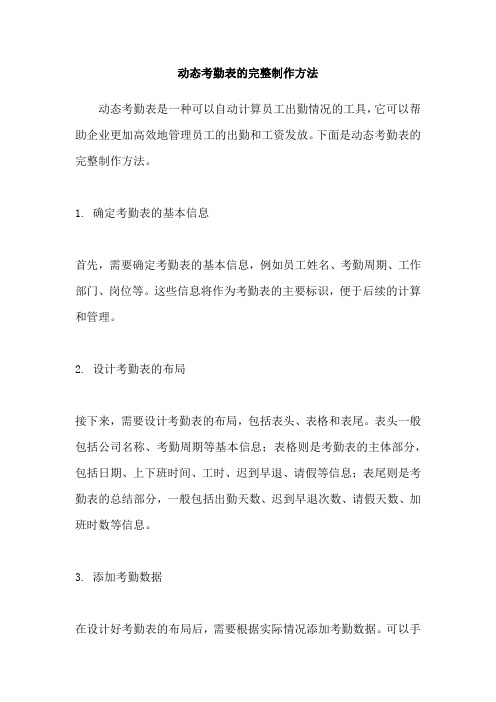
动态考勤表的完整制作方法动态考勤表是一种可以自动计算员工出勤情况的工具,它可以帮助企业更加高效地管理员工的出勤和工资发放。
下面是动态考勤表的完整制作方法。
1. 确定考勤表的基本信息首先,需要确定考勤表的基本信息,例如员工姓名、考勤周期、工作部门、岗位等。
这些信息将作为考勤表的主要标识,便于后续的计算和管理。
2. 设计考勤表的布局接下来,需要设计考勤表的布局,包括表头、表格和表尾。
表头一般包括公司名称、考勤周期等基本信息;表格则是考勤表的主体部分,包括日期、上下班时间、工时、迟到早退、请假等信息;表尾则是考勤表的总结部分,一般包括出勤天数、迟到早退次数、请假天数、加班时数等信息。
3. 添加考勤数据在设计好考勤表的布局后,需要根据实际情况添加考勤数据。
可以手动输入员工的考勤数据,也可以通过导入外部数据的方式自动填充考勤表。
4. 添加公式和函数为了让动态考勤表自动计算员工的出勤情况,需要添加一些公式和函数。
例如,可以使用IF函数来判断员工是否迟到早退,使用SUM函数来计算员工的工作时长和加班时长。
5. 设置自动计算规则在添加公式和函数后,需要设置自动计算规则,以便动态考勤表可以自动计算员工的出勤情况。
可以使用Excel等软件的自动计算功能,也可以手动设置计算规则。
6. 调整格式和样式最后,需要调整动态考勤表的格式和样式,以便更加美观和易读。
可以调整字体、颜色、边框等,也可以添加图表等辅助信息,提高考勤表的可视化效果。
总之,动态考勤表是一种非常实用的工具,可以帮助企业更加高效地管理员工的出勤和工资发放。
通过以上的制作方法,可以轻松地创建一个自动计算的、易于管理的动态考勤表。
- 1、下载文档前请自行甄别文档内容的完整性,平台不提供额外的编辑、内容补充、找答案等附加服务。
- 2、"仅部分预览"的文档,不可在线预览部分如存在完整性等问题,可反馈申请退款(可完整预览的文档不适用该条件!)。
- 3、如文档侵犯您的权益,请联系客服反馈,我们会尽快为您处理(人工客服工作时间:9:00-18:30)。
动态考勤表的完整制作方法
动态考勤表是一种能够自动计算员工出勤,迟到,早退,请假以及加班情况的电子表格。
它可以帮助HR部门更加高效地管理员工的考勤与工资,减少人力投入与错误率。
下面将介绍动态考勤表的完整制作方法,帮助大家轻松应对企业考勤管理。
步骤一:选择合适的电子表格软件
目前市面上有许多电子表格软件,如Excel、Google Sheets、WPS表格等。
企业可根据自身的需求选择合适的软件。
Excel是最常用的一种软件,有着强大的功能和广泛的应用,而Google Sheets则可以方便地进行协作。
WPS表格则比较适合中小企业使用,价格便宜且功能完善。
步骤二:设定表格要素
制作动态考勤表需要设定以下要素:
1. 员工姓名:写入员工姓名,每个员工占一行。
2. 工号:每个员工必须有唯一的工号,以保证考勤信息的准确性。
3. 日期:建立一个日期栏,填入每个月的所有日期。
4. 考勤状态:设置考勤状态栏,包括正常上班,迟到,早退,缺勤,事假,病假等。
5. 加班时间:设置加班时间栏,记录员工的加班时间。
步骤三:建立公式
建立公式可以自动计算考勤信息,减少HR部门的人力成本。
1. 计算迟到早退:使用IF函数,判断员工上班时间和标准上班时间的差值是否大于规定的迟到时间或早退时间。
2. 计算缺勤:使用COUNTIF函数,统计员工缺勤的天数。
3. 计算请假:使用IF函数,根据员工请假的开始时间和结束时间,计算员工请假的天数。
4. 计算加班时间:使用SUM函数,统计员工每天的加班时间,计算月度加班时间。
步骤四:制作报表
将计算得出的考勤信息制作成报表,可以更加直观地反映员工的出勤情况。
可以根据需要分别制作出勤表、请假表、加班表等。
总之,动态考勤表的制作可以大大方便企业的考勤管理,减少人力成本和错误率。
只要按照以上几个步骤,合理设置表格要素和公式,就能够轻松应对企业考勤管理。
